動画のカスタムSRT字幕ファイルを作成する方法

視聴者とのつながりを構築することは、特に動画の世界に足を踏み入れ、文字起こしが厄介だと感じている場合には、微妙なニュアンスを持つ努力となりうる。
結局のところ、人々は毎週16時間のオンライン・ビデオ・コンテンツを消費している。そして、ほとんどの人がこれらのビデオを音を消して見ている。
だからこそ、字幕やキャプションは大きなチャンスを与えてくれるのだ。
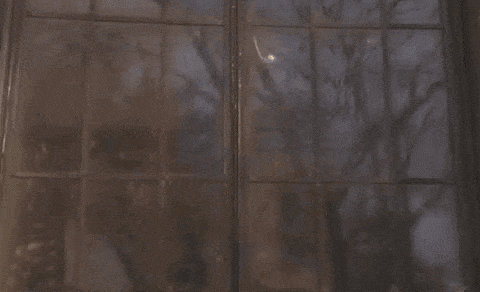
しかし、音声書き起こしサービスに大金を費やす前に、動画用のカスタム SRT ファイルの作成をご検討ください。SRTファイルがどのようなものか、どのように役立つのかわからない方は、こちらをお読みください。
そして、タイトルからご想像の通り、SRTファイルの作成方法について、驚くほど簡単なヒントをご紹介します。
さっそく始めよう。
SRTファイルとは何ですか?
SRT(.srt)ファイルまたはSubRip字幕ファイルは、開始時刻と停止時刻を含むキャプション/字幕を含むテキストファイルです。
SRT ファイルは、動画のポストプロダクション プロセスの重要な部分であり、ホストされるプラットフォームにアップロードされます。字幕の正確性を保証し、優れた視聴体験を提供することで、アクセシビリティの向上、視聴回数の増加、視聴者のエンゲージメントの向上など、多くのメリットをもたらします。
さらに、検索エンジンのランクを上げるのにも最適です。SRTファイルを動画プラットフォームにアップロードすることで、検索エンジンにインデックスされやすくなり、検索数の増加につながります。
動画にキャプションが必要不可欠な理由は他にもあります:動画コンテンツにキャプションが必要な7つの理由
SRTファイルには何が含まれていますか?
SRTファイルは、各セクションに以下の構成要素を含む:
- キャプション枠の番号
- 開始時間
- 終了時間
- キャプションテキスト
- 新しいキャプション・シーケンスを開始する空白行
このように表示されます:HH:MM:SS,MS」と表示され、開始時刻と終了時刻の間に2つのハッシュ矢印「"- - >"」があります。この時間は、コンピュータがキャプションを表示するタイミングを知るためのものです。
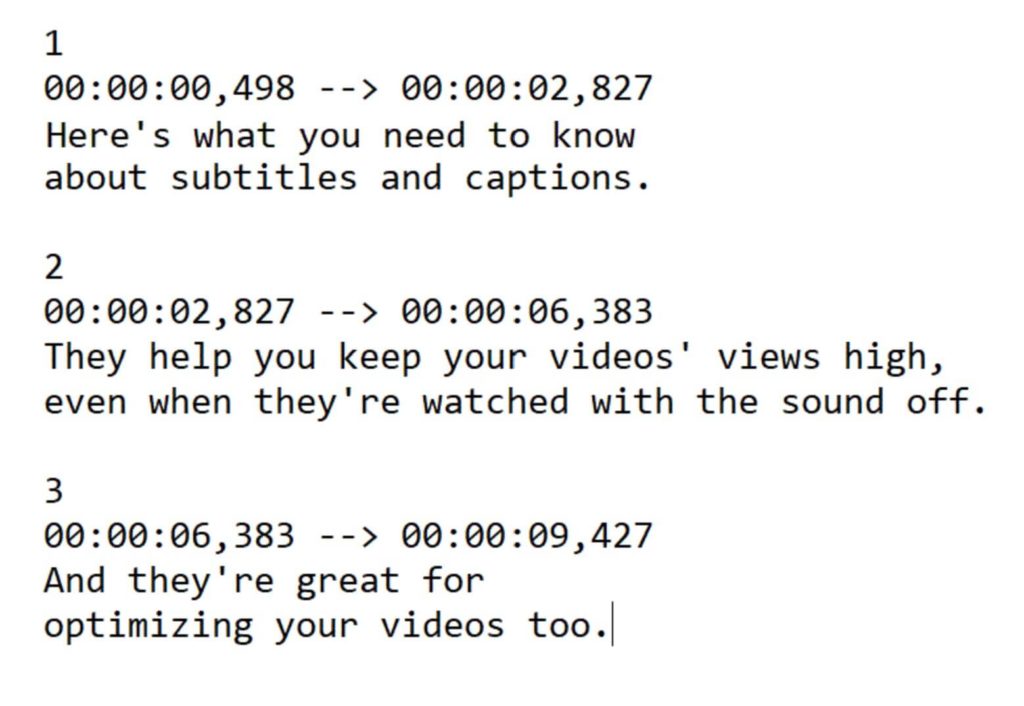
キャプションの長さは32文字以内とし、2行に分けて書くと、画面のスペースを取らずに理解しやすくなります。
さあ、仕事に取り掛かろう。
カスタムSRTファイルの作成方法
SRTファイルは、あなたのビデオをよりアクセスしやすくし、視聴者の注目を集めるための素晴らしい方法です。では、どのようにカスタムSRTファイルを作成するのでしょうか?それを見てみましょう。
Wave.videoでSRTファイルを作成する
Wave.videoの使いやすい自動ビデオキャプション機能で、混沌としがちな作業に秩序をもたらします。Wave.videoで完璧なカスタムSRTファイルを作成するための簡単な手順をご紹介します:
ステップ1 - 登録
もしまだなら、Wave.videoに登録してその素晴らしさを最大限に活用しよう。
ステップ2 - ビデオを作成するか、アップロードする
ゼロからビデオを作成する場合でも、既存のビデオに手を加える場合でも、Wave.videoにお任せください。テンプレートを選ぶか、白紙を選ぶか、コンテンツをアップロードするか。いずれにせよ、手間のかからない作業となるでしょう。
ステップ3 - 自動キャプション生成
次に、「キャプション」を選択して「自動キャプション」タブに移動し、それをクリックします。
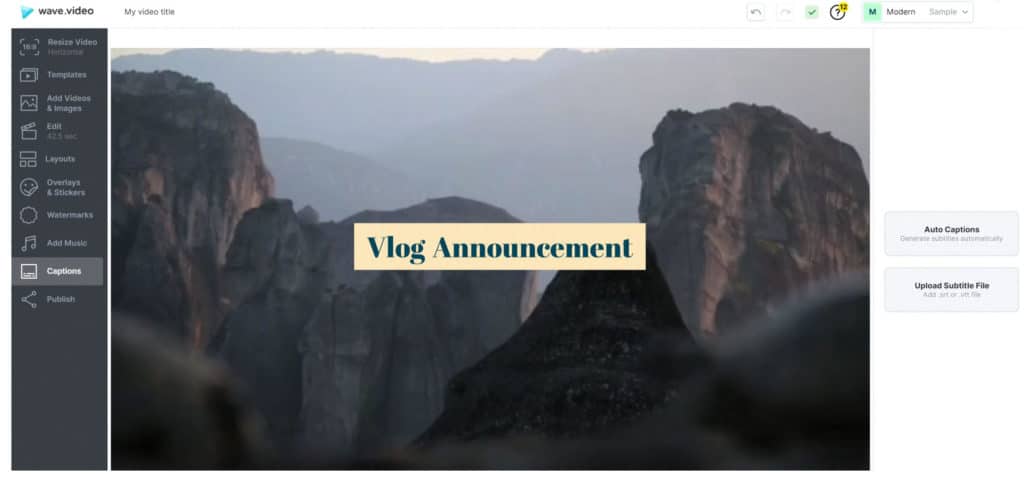
ステップ4 - オーディオファイルを選択する
次に、キャプションを付けたいファイルを選択し、ドロップダウンメニューからオーディオの言語を選択します。完了したら、"キャプションを作成 "をクリックします。
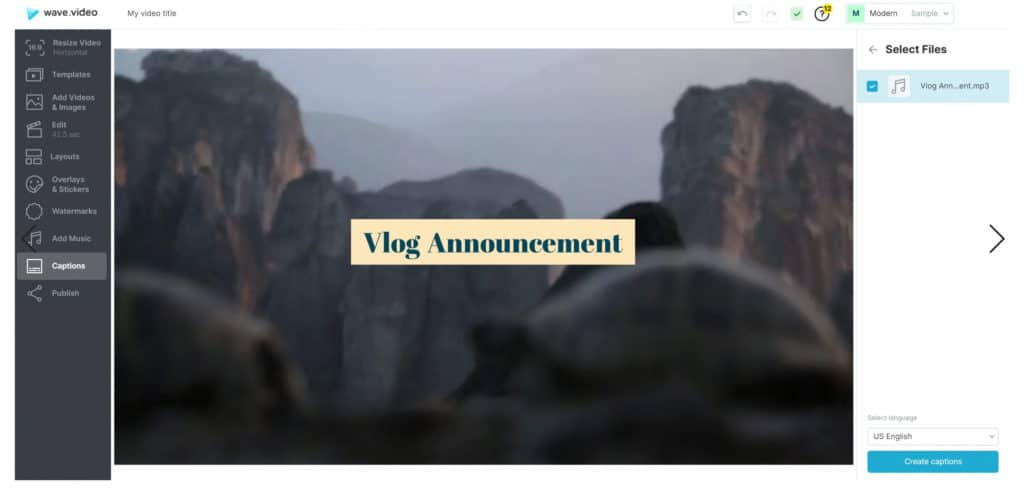
数秒で素晴らしいキャプションが完成する。
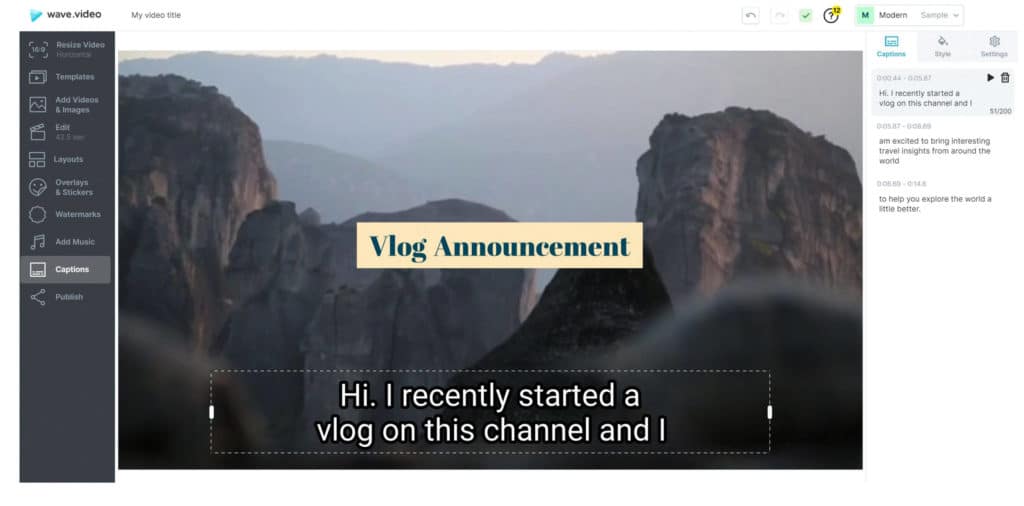
ステップ5 - カスタマイズ
キャプションの準備ができたら、思いのままにカスタマイズしましょう。フォントの種類、サイズ、テキストの色、背景など、お好きなように変更して、キャプションを微調整してください。余談ですが、キャプションを編集することもできます。
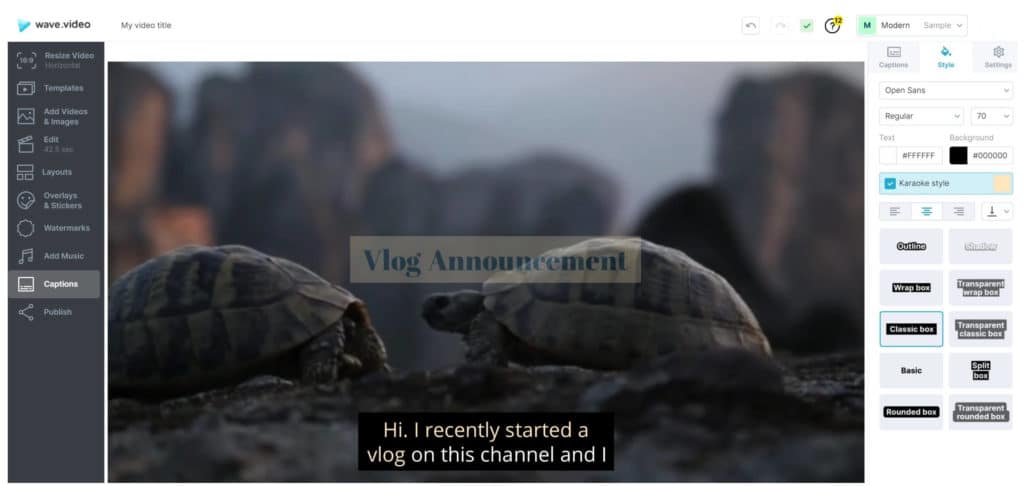
ステップ6 - キャプションを書き込み、.SRTファイルをダウンロードする
Wave.videoでは、キャプションを永久にビデオに含めたい場合、キャプションを書き込むオプションもあります。
すべてが完了したら、自動生成されたキャプションを.SRT形式でダウンロードできます。
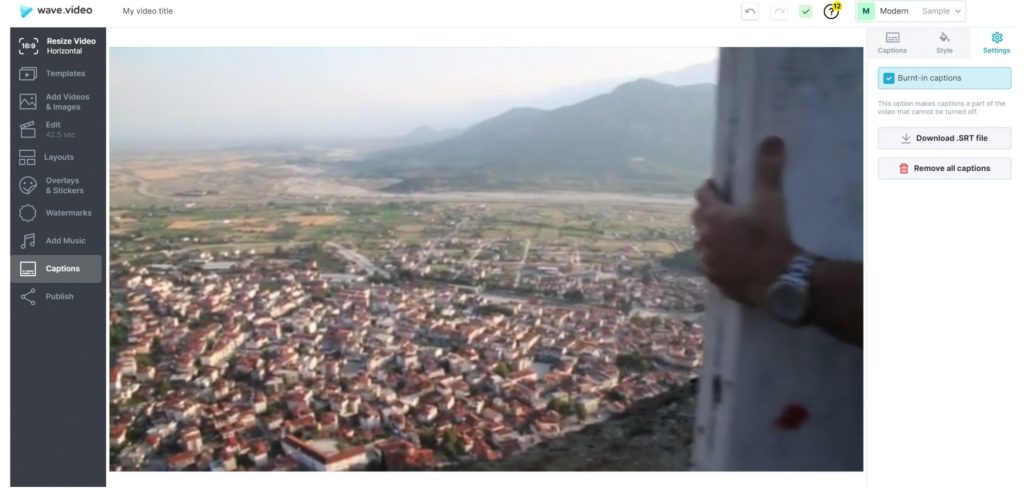
言っただろ、簡単だって。
Wave.videoがビデオキャプションの目標達成にどのように貢献しているか、もっと知りたいとお考えですか?Wave.videoの新機能はこちらです:自動キャプション付け!
テキストエディタを使用してSRTファイルを作成する
パソコンのテキストエディタでSRTファイルを作成することもできます。Macをお使いの場合、SRTファイルを作成するには "TextEdit "が必要です。Windowユーザーは、古き良き "メモ帳 "を使用することができます。
ただ、タイムフォーマットには忠実に従うこと。
ミリ秒は小数点第3位で四捨五入され、各タイムスタンプは2つのハッシュ矢印("- - >")で区切られている。
トランスクリプトが完成したら、ファイルをSRTファイルとして保存してください。拡張子を「.txt」から「.srt」に変更することもできます。
ただし、Macの場合は、「拡張子を隠す」と「拡張子がない場合は".txt "を使用する」の両方のチェックを外してください。
SRTファイルを作成するのは非常に便利な方法だが、テキストエディタを使うのは面倒なので、次のステップに進む。
YouTube Creator StudioでSRTファイルを作成する
YouTubeのコンテンツ制作者なら誰でも知っていることではありませんが、YouTubeにアップロードされた動画は、ほぼすべて自動トランスクリプションされます。ここでは、YouTube Creator Studioを使ってSRTファイルを作成する方法を説明します:
ステップ1 - 動画をアップロードし、YouTube Studioにサインインします。
ステップ2 - メニューから「字幕」を選択し、SRTファイルを作成したいビデオを選択します。
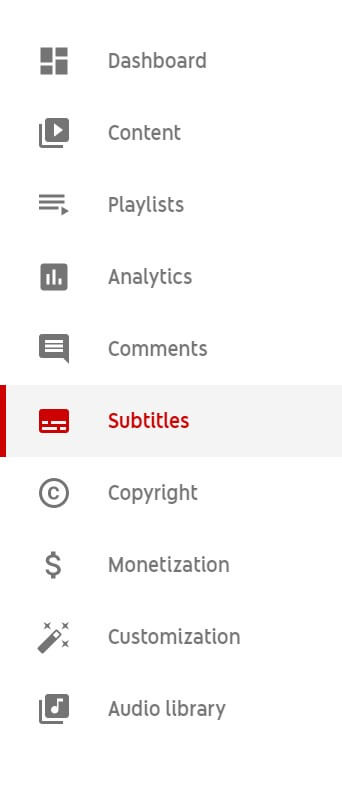
ステップ3 - 次に、必要であれば、「複製と編集」タブを選択し、字幕を手動で編集することができます。

そうでない場合は、右側の3つの点のオプションメニューから「ダウンロード」ボタンをクリックする。
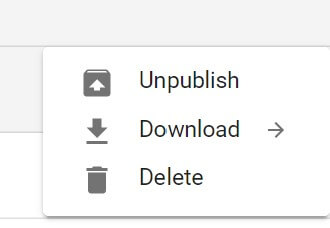
そして、これがYouTubeがSRTファイルを作成する方法です。
以上
字幕の作成は無視できない必需品です。SRT ファイルを作成する方法をお探しなら、上記の方法が最適です。どれか 1 つ、またはすべてに従って、動画コンテンツを前進させてください。
SRTファイルの作成についてどう思いますか?他に時間と労力を費やす価値のあるツールはありますか?ぜひご意見をお聞かせください。以下にコメントを残してください。




